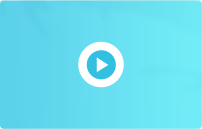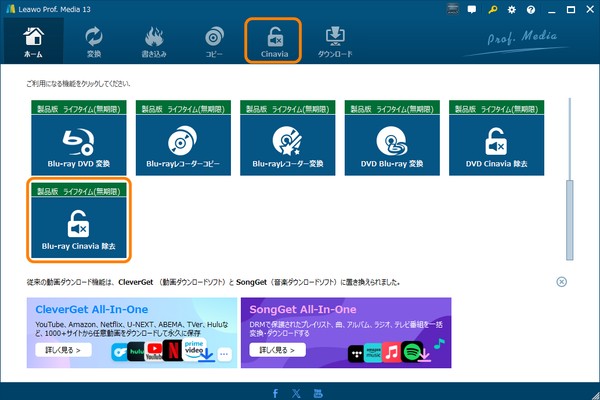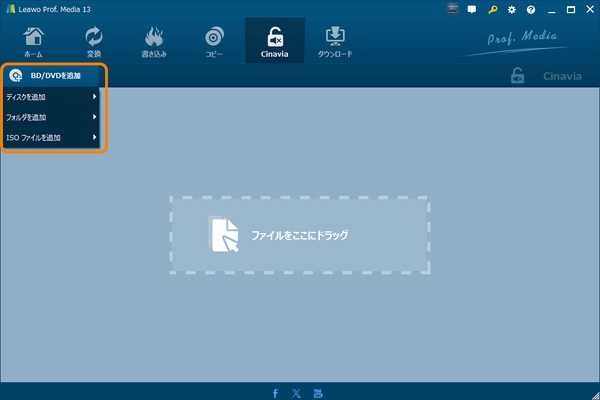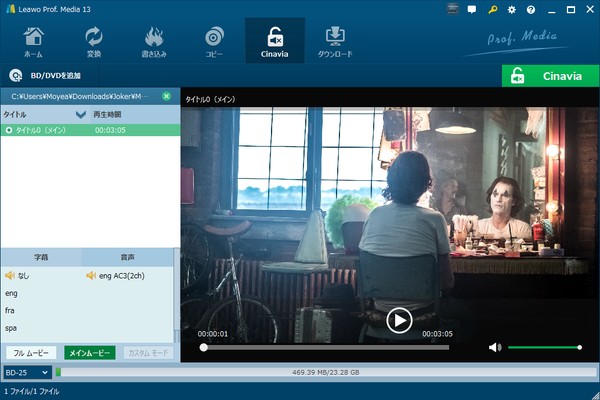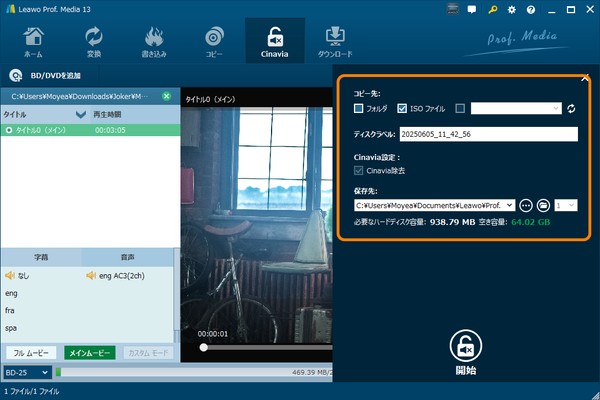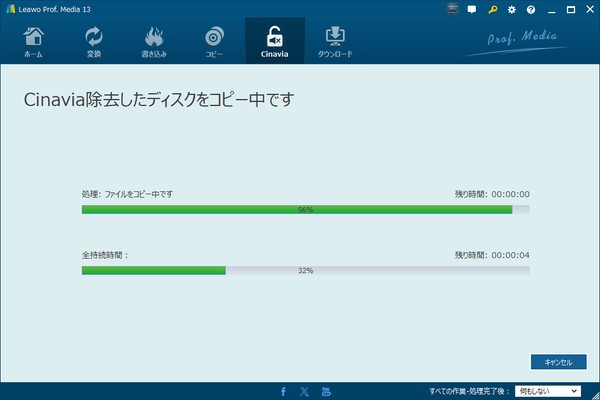Leawo Blu-ray Cinavia除去ユーザーガイド
Step 1:「Blu-ray Cinavia除去」モジュールにアクセス
Leawo Prof. Media(Leawo Blu-ray Cinavia除去はLeawo Prof. Mediaに組み込まれている)をダウンロードし、インストールした後、立ち上げます。ホームインタフェースの「Cinavia」モジュールをクリックし、もしくは「Blu-ray Cinavia除去」タブをクリックし、「Blu-ray Cinavia除去」モジュールにアクセスします。
Step 2:ソースブルーレイコンテンツを追加
「Cinavia」タブの「Blu-ray/DVDを追加」をクリックし、ドロップダウンメニューからCD-ROM、ブルーレイフォルダ、Blu-ray ISOイメージファイルのいずれかを選択し、ブルーレイコンテンツを追加します。また、ドラッグアンドドロップを通してソースブルーレイコンテンツを追加することもできます。
Step 3:ロードするコンテンツとコピーモードを指定
ロードしたいブルーレイコンテンツを決めてから、「フルムービー」と「メインムービー」から必要のコピーモードを選択し、また、左下隅からブルーレイディスクの出力タイプを選びます。BD50とBD25という二つの選択肢があります。
「フルムービー」モードではソースのブルーレイコンテンツを丸ごとにコピーでき、「メインムービー」モードではメインムービー(一番長いタイトルはディフォルトされますが、ほかのタイトルにも変更可能)だけをコピーできます。
コピーしたいタイトルを決める前に、内蔵のブルーレイプレーヤーを使ってターゲットコンテンツを再生&プレビューできます。
コピーしたいコンテンツを決めてから、ソースのブルーレイコンテンツから字幕とオーディオトラックを選択し、バックアップします。下部からブルーレイをバックするために必要なストレージが表示されます。
Step 4:ブルーレイコピーの出力先を指定
ロードしたいコンテンツとコピーモードを指定したあと、緑の「Cinavia」をクリックすると、右側からサイドバーが出てきます。このサイドバーで「コピー先」、「ディスクラベル」、「Cinavia設定」、「保存」等を設定できます。
• コピー先:ブルーレイをブルーレイディスク、フォルダ、もしくはISOイメージファイルにコピーできます。一つのブルーレイドライブさえあれば、ブルーレイディスクをディスクにもコピー可能です。
• ディスクラベル:好みによって出力ブルーレイコンテンツに名前を付けられます。
• Cinavia設定:チェックボックスにチェックを入れると、ブルーレイのCinaviaウォーターマークを解除できます。
• 保存先:ブルーレイコンテンツの出力先を指定します。フォルダに保存することも可能ですし、ディスクにコピーすることもできます。Leawo Blu-ray Cinavia除去を使って、一枚のブルーレイディスクを複数枚のブルーレイディスクにコピーできます。フォルダアイコンの隣のダウンロードメニューボックスからご希望のコピー枚数を設定できます。
Step 5:Cinavia保護付きのブルーレイのコピーを開始
すべての出力設定が終わってから、サイドバーの下部の「開始」ボタンをクリックすれば、ブルーレイコンテンツのコピープロセスが始まります。「Cinavia除去したディスクをコピー中です」の画面が表示されてきて、Blu-ray Cinavia解除とブルーレイコピーのプロセスが始まります。
コピー中にいつでもキャンセル可能で、また後で実行することも可能です。ソースのブルーレイディスクを取り除ける時、書き込み可能なブランクブルーレイディスクを挿入する必要があるとき、Leawo Blu-ray Cinavia除去は知らせを出します。コピープロセスが終わってから、Cinaviaフリーのブルーレイコンテンツを入手できます。